Självstudie: Skapa och distribuera en app med en ASP.NET Core Web API-klientdelstjänst och en tillståndskänslig serverdelstjänst
Den här självstudien ingår i en serie. Du får se hur du skapar ett Azure Service Fabric-program med en ASP.NET Core Web API-klientdel och en tillståndskänslig serverdelstjänst för att lagra dina data. När du är klar har du ett röstningsprogam med ASP.NET Core-webbklient som sparar röstningsresultat i en tillståndskänslig backend-tjänst i klustret. Den här självstudieserien kräver en Windows-utvecklardator. Om du inte vill skapa röstningsprogrammet manuellt kan du ladda ned källkoden för det färdiga programmet och gå vidare till Gå igenom exempelprogrammet för röstning. Om du vill kan du visa en videogenomgång av den här kursen.
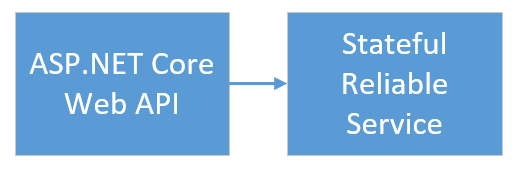
I del ett i den här serien lärde du dig att:
- Skapa en ASP.NET Core Web API-tjänst som en tillståndskänslig, tillförlitlig tjänst
- Skapa en ASP.NET Core-webbprogramtjänst som en tillståndskänslig, tillförlitlig webbtjänst
- Använda omvänd proxy för att kommunicera med den tillståndskänsliga tjänsten
I den här självstudieserien får du lära du dig att:
Förutsättningar
Innan du börjar den här självstudien:
- Om du inte har en Azure-prenumeration skapar du ett kostnadsfritt konto
- Installera Visual Studio 2019 version 15.5 eller senare med arbetsbelastningarna Azure-utveckling och ASP.NET och webbutveckling .
- Installera Service Fabric SDK
Skapa en ASP.NET Core Web API-tjänst som en tillförlitlig tjänst
Skapa först webbklientdelen i röstningsprogrammet med ASP.NET Core. ASP.NET Core är ett lätt, plattformsoberoende utvecklingsverktyg som du kan använda för att skapa moderna webbgränssnitt och webb-API: er. För att du ska förstå hur ASP.NET Core kan integreras med Service Fabric rekommenderar vi att du läser igenom artikeln ASP.NET Core i Service Fabric Reliable Services. Just nu kan du bara följa den här kursen och komma igång snabbt. Läs mer om ASP.NET Core i ASP.NET Core-dokumentationen.
Starta Visual Studio som administratör.
Skapa ett projekt med File-New-Project>>.
I dialogrutan Nytt projekt väljer du Cloud > Service Fabric-program.
Ge programmet namnet Voting och klicka på OK.
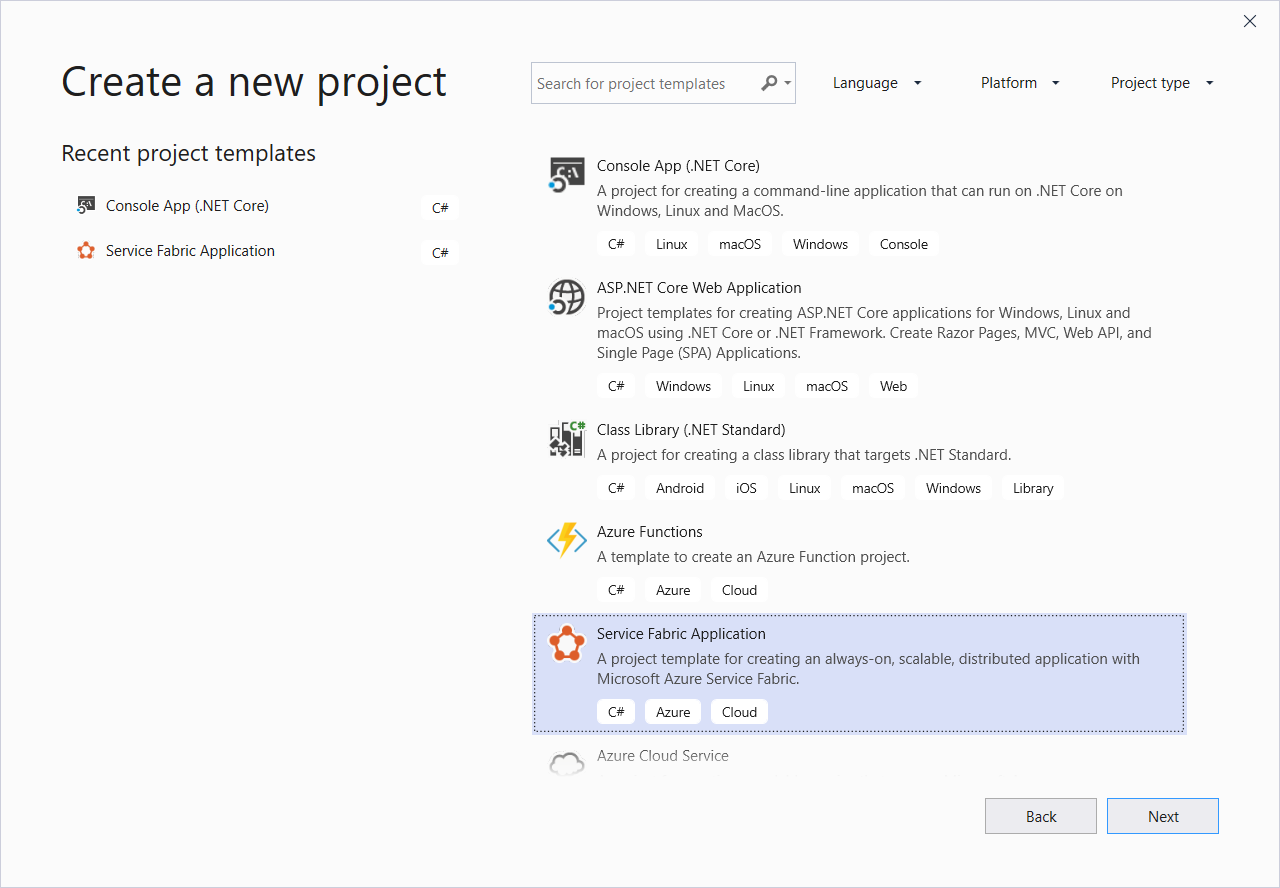
På sidan Ny Service Fabric-tjänst väljer du Tillståndslös ASP.NET Core, ger tjänsten namnet VotingWeb och klickar på OK.
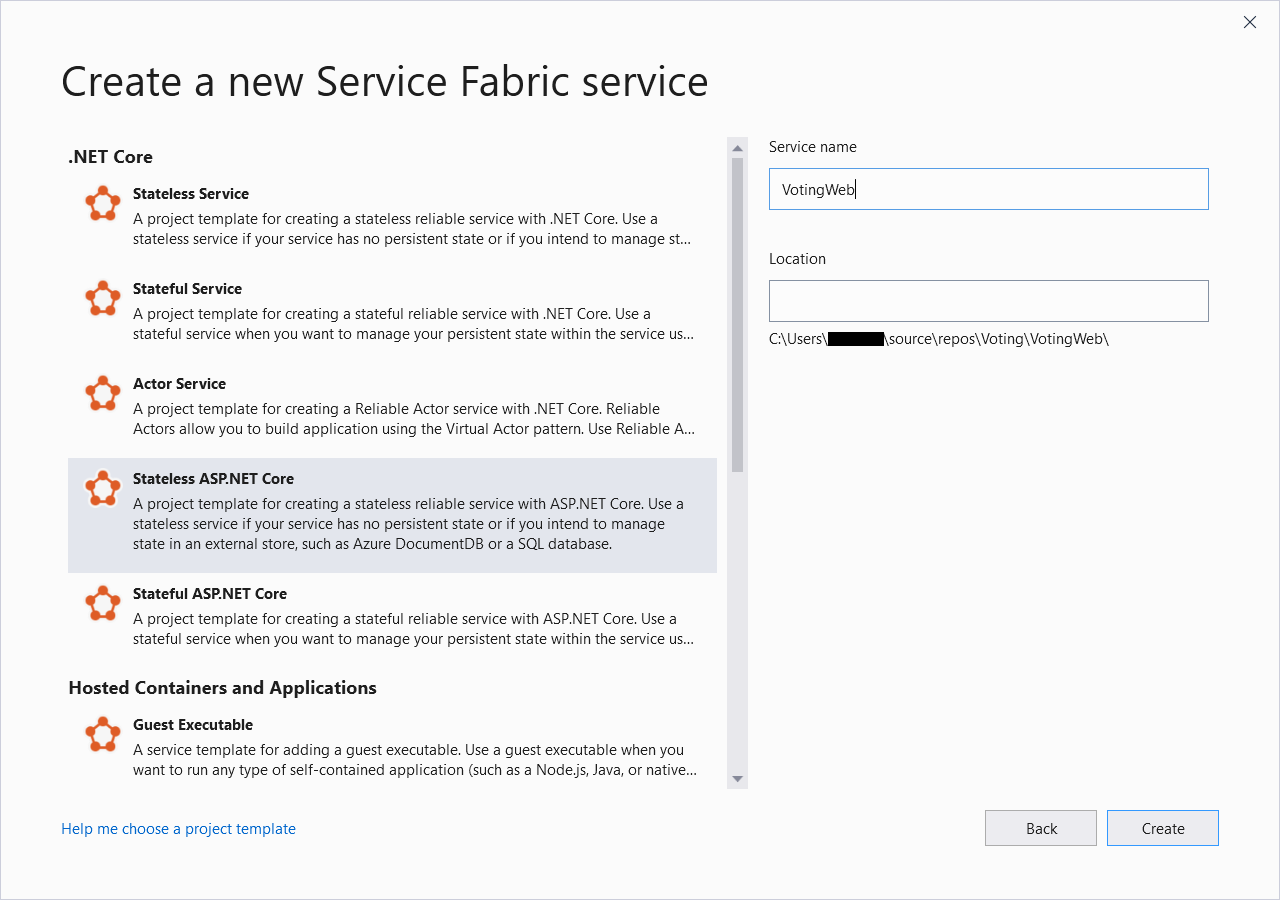
På nästa sida finns en uppsättning ASP.NET Core-projektmallar. För den här kursen väljer du Webbapp (Model-View-Controller) och klickar på OK.
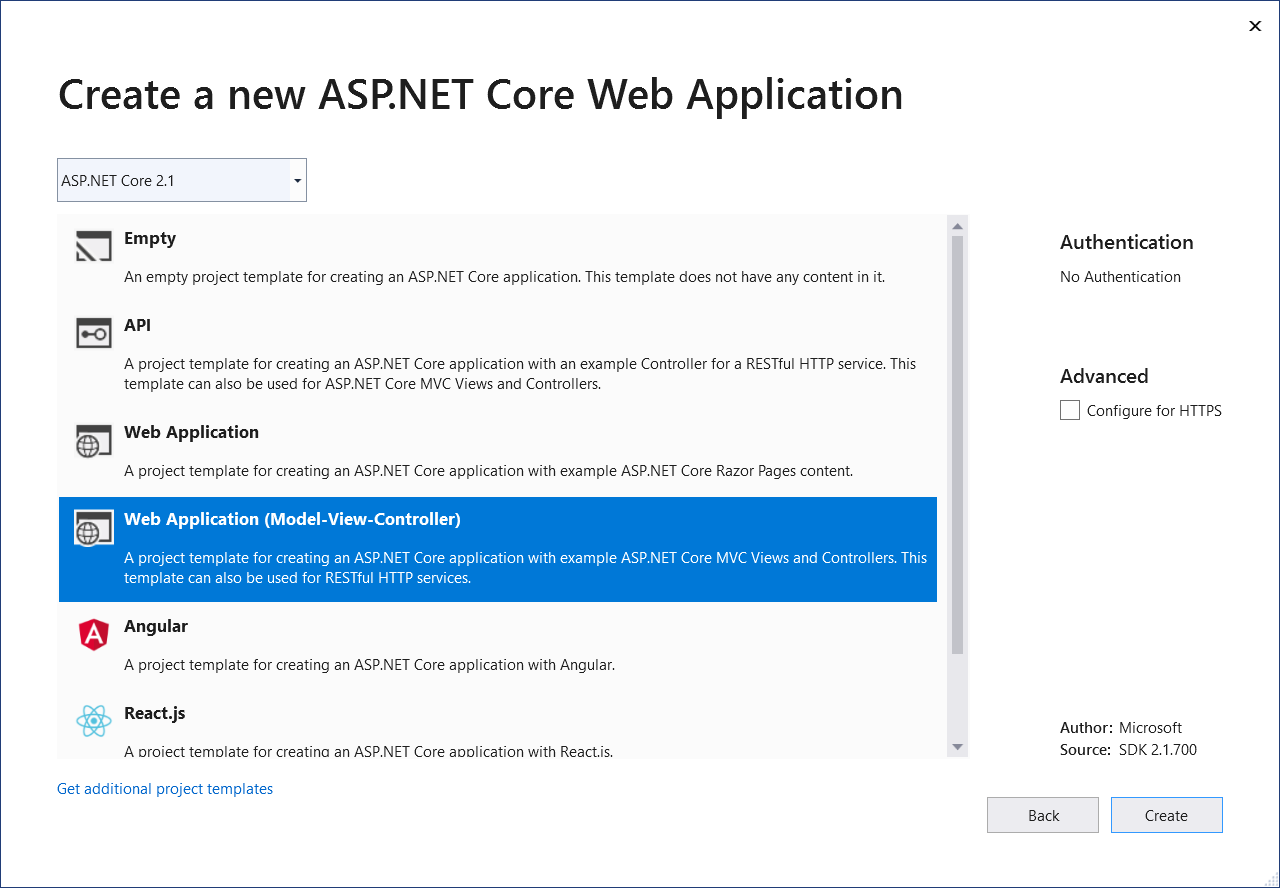
Visual Studio skapar ett programprojekt och ett tjänstprojekt, och de visas i Solution Explorer.
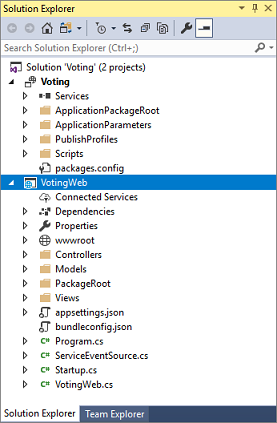
Uppdatera site.js-filen
Öppna wwwroot/js/site.js. Ersätt innehållet med följande JavaScript-kod, som används i startvyerna, och spara dina ändringar.
var app = angular.module('VotingApp', ['ui.bootstrap']);
app.run(function () { });
app.controller('VotingAppController', ['$rootScope', '$scope', '$http', '$timeout', function ($rootScope, $scope, $http, $timeout) {
$scope.refresh = function () {
$http.get('api/Votes?c=' + new Date().getTime())
.then(function (data, status) {
$scope.votes = data;
}, function (data, status) {
$scope.votes = undefined;
});
};
$scope.remove = function (item) {
$http.delete('api/Votes/' + item)
.then(function (data, status) {
$scope.refresh();
})
};
$scope.add = function (item) {
var fd = new FormData();
fd.append('item', item);
$http.put('api/Votes/' + item, fd, {
transformRequest: angular.identity,
headers: { 'Content-Type': undefined }
})
.then(function (data, status) {
$scope.refresh();
$scope.item = undefined;
})
};
}]);
Uppdatera filen Index.cshtml
Öppna Views/Home/Index.cshtml, den vy som används för startkontrollanten. Byt ut innehållet mot följande och spara sedan ändringarna.
@{
ViewData["Title"] = "Service Fabric Voting Sample";
}
<div ng-controller="VotingAppController" ng-init="refresh()">
<div class="container-fluid">
<div class="row">
<div class="col-xs-8 col-xs-offset-2 text-center">
<h2>Service Fabric Voting Sample</h2>
</div>
</div>
<div class="row">
<div class="col-xs-8 col-xs-offset-2">
<form class="col-xs-12 center-block">
<div class="col-xs-6 form-group">
<input id="txtAdd" type="text" class="form-control" placeholder="Add voting option" ng-model="item"/>
</div>
<button id="btnAdd" class="btn btn-default" ng-click="add(item)">
<span class="glyphicon glyphicon-plus" aria-hidden="true"></span>
Add
</button>
</form>
</div>
</div>
<hr/>
<div class="row">
<div class="col-xs-8 col-xs-offset-2">
<div class="row">
<div class="col-xs-4">
Click to vote
</div>
</div>
<div class="row top-buffer" ng-repeat="vote in votes.data">
<div class="col-xs-8">
<button class="btn btn-success text-left btn-block" ng-click="add(vote.Key)">
<span class="pull-left">
{{vote.key}}
</span>
<span class="badge pull-right">
{{vote.value}} Votes
</span>
</button>
</div>
<div class="col-xs-4">
<button class="btn btn-danger pull-right btn-block" ng-click="remove(vote.Key)">
<span class="glyphicon glyphicon-remove" aria-hidden="true"></span>
Remove
</button>
</div>
</div>
</div>
</div>
</div>
</div>
Uppdatera filen _Layout.cshtml
Öppna Views/Shared/_Layout.cshtml, som är standardlayouten för ASP.NET-appen. Byt ut innehållet mot följande och spara sedan ändringarna.
<!DOCTYPE html>
<html ng-app="VotingApp" xmlns:ng="https://angularjs.org">
<head>
<meta charset="utf-8"/>
<meta name="viewport" content="width=device-width, initial-scale=1.0"/>
<title>@ViewData["Title"]</title>
<link href="~/lib/bootstrap/dist/css/bootstrap.css" rel="stylesheet"/>
<link href="~/css/site.css" rel="stylesheet"/>
</head>
<body>
<div class="container body-content">
@RenderBody()
</div>
<script src="~/lib/jquery/dist/jquery.js"></script>
<script src="~/lib/bootstrap/dist/js/bootstrap.js"></script>
<script src="https://cdnjs.cloudflare.com/ajax/libs/angular.js/1.7.2/angular.min.js"></script>
<script src="https://cdnjs.cloudflare.com/ajax/libs/angular-ui-bootstrap/2.5.0/ui-bootstrap-tpls.js"></script>
<script src="~/js/site.js"></script>
@RenderSection("Scripts", required: false)
</body>
</html>
Uppdatera filen VotingWeb.cs
Öppna filen VotingWeb.cs som skapar ASP.NET Core WebHost i den tillståndslösa tjänsten med hjälp av WebListener-webbservern.
Lägg till using System.Net.Http;-direktivet överst i filen.
Byt ut funktionen CreateServiceInstanceListeners() mot följande kod och spara sedan ändringarna.
protected override IEnumerable<ServiceInstanceListener> CreateServiceInstanceListeners()
{
return new ServiceInstanceListener[]
{
new ServiceInstanceListener(
serviceContext =>
new KestrelCommunicationListener(
serviceContext,
"ServiceEndpoint",
(url, listener) =>
{
ServiceEventSource.Current.ServiceMessage(serviceContext, $"Starting Kestrel on {url}");
return new WebHostBuilder()
.UseKestrel()
.ConfigureServices(
services => services
.AddSingleton<HttpClient>(new HttpClient())
.AddSingleton<FabricClient>(new FabricClient())
.AddSingleton<StatelessServiceContext>(serviceContext))
.UseContentRoot(Directory.GetCurrentDirectory())
.UseStartup<Startup>()
.UseServiceFabricIntegration(listener, ServiceFabricIntegrationOptions.None)
.UseUrls(url)
.Build();
}))
};
}
Lägg även till metoden GetVotingDataServiceName under CreateServiceInstanceListeners() och spara ändringarna. GetVotingDataServiceName returnerar namnet på tjänsten när det efterfrågas.
internal static Uri GetVotingDataServiceName(ServiceContext context)
{
return new Uri($"{context.CodePackageActivationContext.ApplicationName}/VotingData");
}
Lägga till filen VotesController.cs
Lägg till en kontrollant som definierar röstningsåtgärderna. Högerklicka på mappen Controllers och välj sedan Add-New> item-Visual> C#->ASP.NET Core-Class>. Ge filen namnet VotesController.cs och klicka på Lägg till.
Byt ut innehållet i filen VotesController.cs mot följande kod och spara sedan ändringarna. Längre fram, i Uppdatera filen VotesController.cs, ändras den här filen för att läsa och skriva röstningsdata från serverdelstjänsten. För tillfället returneras statiska strängdata till vyn av kontrollanten.
namespace VotingWeb.Controllers
{
using System;
using System.Collections.Generic;
using System.Fabric;
using System.Fabric.Query;
using System.Linq;
using System.Net.Http;
using System.Net.Http.Headers;
using System.Text;
using System.Threading.Tasks;
using Microsoft.AspNetCore.Mvc;
using Newtonsoft.Json;
[Produces("application/json")]
[Route("api/Votes")]
public class VotesController : Controller
{
private readonly HttpClient httpClient;
public VotesController(HttpClient httpClient)
{
this.httpClient = httpClient;
}
// GET: api/Votes
[HttpGet]
public async Task<IActionResult> Get()
{
List<KeyValuePair<string, int>> votes= new List<KeyValuePair<string, int>>();
votes.Add(new KeyValuePair<string, int>("Pizza", 3));
votes.Add(new KeyValuePair<string, int>("Ice cream", 4));
return Json(votes);
}
}
}
Konfigurera lyssningsporten
När klientdelstjänsten VotingWeb skapas väljer Visual Studio slumpmässigt en port där tjänsten ska lyssna. VotingWeb-tjänsten fungerar som klientdel för det här programmet och godkänner extern trafik, så vi kopplar den tjänsten till en fast och välkänd port. I tjänstmanifestet anges tjänstens slutpunkter.
Öppna VotingWeb/PackageRoot/ServiceManifest.xml i Solution Explorer. Leta rätt på elementet Endpoint i avsnittet Resources och ändra värdet för Port till 8080. Om du vill distribuera och köra programmet lokalt måste programmets lyssningsport vara öppen och tillgänglig på datorn.
<Resources>
<Endpoints>
<!-- This endpoint is used by the communication listener to obtain the port on which to
listen. Please note that if your service is partitioned, this port is shared with
replicas of different partitions that are placed in your code. -->
<Endpoint Protocol="http" Name="ServiceEndpoint" Type="Input" Port="8080" />
</Endpoints>
</Resources>
Uppdatera också värdet för egenskapen Application URL i projektet Voting så att webbläsare öppnar rätt port när du felsöker appen. Välj projektet Voting i Solution Explorer och uppdatera egenskapen Application URL till 8080.
Distribuera och köra appen Voting lokalt
Du kan nu köra appen Voting och felsöka den. Tryck på F5 i Visual Studio så att du distribuerar appen till ditt lokala Service Fabric-kluster i felsökningsläge. Det här går inte om du inte öppnade Visual Studio som administratör tidigare.
Anteckning
Första gången du kör och distribuerar appen lokalt skapar Visual Studio ett lokalt Service Fabric-kluster för felsökning. Det kan ta lite tid att skapa klustret. Statusen för klustergenereringen visas i utdatafönstret i Visual Studio.
När du har distribuerat appen Voting till det lokala Service Fabric-klustret öppnas webbappen automatiskt i en ny flik i webbläsaren. Den bör se ut så här:
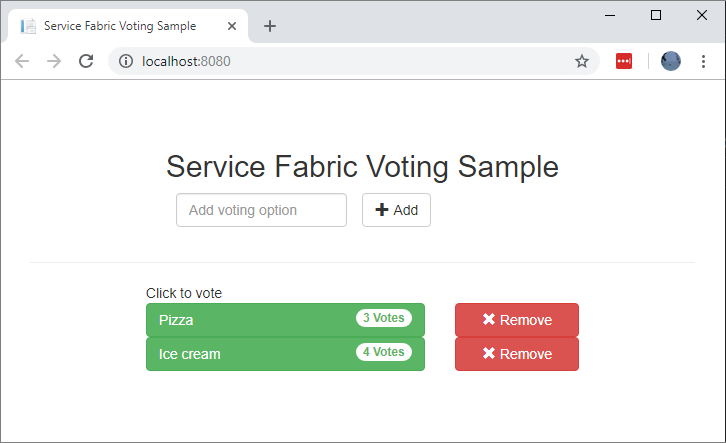
Om du vill stoppa felsökningen av programmet går du tillbaka till Visual Studio och trycker på SKIFT + F5.
Lägg till en tillståndskänslig serverdelstjänst i ditt program
Nu när ett ASP.NET Web API-tjänsten körs i programmet kan du fortsätta med att lägga till en tillståndskänslig tillförlitlig tjänst för att lagra data i programmet.
I Service Fabric kan du konsekvent och tillförlitligt lagra dina data direkt i tjänsten med hjälp av tillförlitliga samlingar. En tillförlitlig samling är en uppsättning samlingsklasser med hög tillgänglighet och tillförlitlighet som är välbekanta för alla som har använt C#-samlingar.
I den här självstudiekursen skapar du en tjänst som lagrar ett räknarvärde i en tillförlitlig samling.
I Solution Explorer högerklickar du på Tjänster i programprojektet Röstning och väljer Lägg till –> ny Service Fabric Service....
I dialogrutan Ny Service Fabric-tjänst väljer du Tillståndskänslig ASP.NET Core, ger tjänsten namnet VotingData och trycker på OK.
När tjänstprojektet har skapats har du två tjänster i ditt program. Du kan lägga till fler tjänster på samma sätt allt eftersom du fortsätter att bygga på ditt program. Tjänsterna kan ha olika versionsnummer och uppgraderas fristående.
På nästa sida finns en uppsättning ASP.NET Core-projektmallar. För den här självstudiekursen väljer du API.
Visual Studio skapar ett projekt för VotingData-tjänsten och visar det i Solution Explorer.
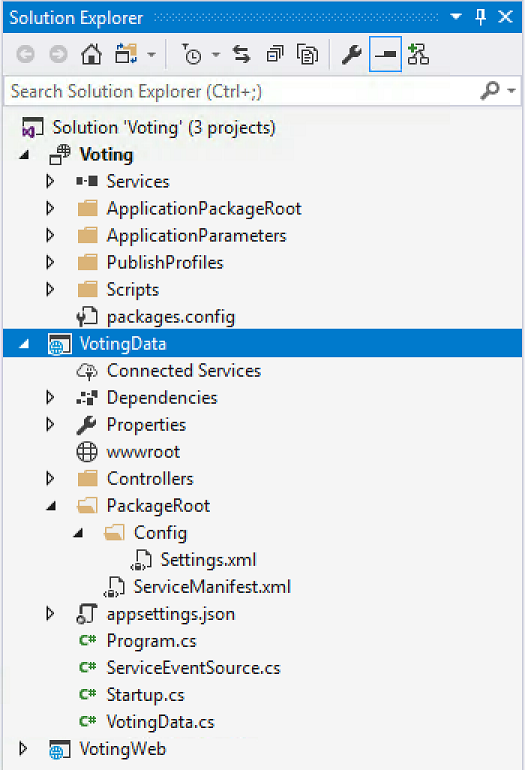
Lägga till filen VotesDataController.cs
I projektet VotingData högerklickar du på mappen Controllers och väljer sedan Add-New> item-Class (Lägg till nytt objekt-klass>). Ge filen namnet VoteDataController.cs och klicka på Lägg till. Byt ut filens innehåll mot följande och spara sedan ändringarna.
namespace VotingData.Controllers
{
using System.Collections.Generic;
using System.Threading;
using System.Threading.Tasks;
using Microsoft.AspNetCore.Mvc;
using Microsoft.ServiceFabric.Data;
using Microsoft.ServiceFabric.Data.Collections;
[Route("api/[controller]")]
public class VoteDataController : Controller
{
private readonly IReliableStateManager stateManager;
public VoteDataController(IReliableStateManager stateManager)
{
this.stateManager = stateManager;
}
// GET api/VoteData
[HttpGet]
public async Task<IActionResult> Get()
{
CancellationToken ct = new CancellationToken();
IReliableDictionary<string, int> votesDictionary = await this.stateManager.GetOrAddAsync<IReliableDictionary<string, int>>("counts");
using (ITransaction tx = this.stateManager.CreateTransaction())
{
Microsoft.ServiceFabric.Data.IAsyncEnumerable<KeyValuePair<string, int>> list = await votesDictionary.CreateEnumerableAsync(tx);
Microsoft.ServiceFabric.Data.IAsyncEnumerator<KeyValuePair<string, int>> enumerator = list.GetAsyncEnumerator();
List<KeyValuePair<string, int>> result = new List<KeyValuePair<string, int>>();
while (await enumerator.MoveNextAsync(ct))
{
result.Add(enumerator.Current);
}
return this.Json(result);
}
}
// PUT api/VoteData/name
[HttpPut("{name}")]
public async Task<IActionResult> Put(string name)
{
IReliableDictionary<string, int> votesDictionary = await this.stateManager.GetOrAddAsync<IReliableDictionary<string, int>>("counts");
using (ITransaction tx = this.stateManager.CreateTransaction())
{
await votesDictionary.AddOrUpdateAsync(tx, name, 1, (key, oldvalue) => oldvalue + 1);
await tx.CommitAsync();
}
return new OkResult();
}
// DELETE api/VoteData/name
[HttpDelete("{name}")]
public async Task<IActionResult> Delete(string name)
{
IReliableDictionary<string, int> votesDictionary = await this.stateManager.GetOrAddAsync<IReliableDictionary<string, int>>("counts");
using (ITransaction tx = this.stateManager.CreateTransaction())
{
if (await votesDictionary.ContainsKeyAsync(tx, name))
{
await votesDictionary.TryRemoveAsync(tx, name);
await tx.CommitAsync();
return new OkResult();
}
else
{
return new NotFoundResult();
}
}
}
}
}
Ansluta tjänsterna
I nästa steg ansluter du de två tjänsterna och får webbprogrammets klientdel att hämta och ange röstningsinformation från serverdelstjänsten.
I Service Fabric har du full flexibilitet i kommunikationen med tillförlitliga tjänster. I ett och samma program kan du ha tjänster som är tillgängliga TCP. Andra tjänster som kan nås via ett HTTP-REST-API och ännu fler tjänster kan vara tillgängliga via webbsockets. Bakgrundsinformation om de tillgängliga alternativen och vilka kompromisser du kan behöva göra finns i Kommunicera med tjänster.
I den här självstudien använder du ASP.NET Core Web API och Omvänd proxy för Service Fabric så att VotingWeb-webbtjänsten i klientdelen kan kommunicera med VotingData-tjänsten i serverdelen. Den omvända proxyn är som standard konfigurerad att använda port 19081, och det bör fungera i den här självstudien. Porten för omvänd proxy har angetts i Azure Resource Manager-mallen som används för att konfigurera klustret. Om du vill veta vilken port som använts, titta i klustermallen i resursen Microsoft.ServiceFabric/clusters:
"nodeTypes": [
{
...
"httpGatewayEndpointPort": "[variables('nt0fabricHttpGatewayPort')]",
"isPrimary": true,
"vmInstanceCount": "[parameters('nt0InstanceCount')]",
"reverseProxyEndpointPort": "[parameters('SFReverseProxyPort')]"
}
],
Porten för omvänd proxy som används i det lokala utvecklingsklustret visar elementet HttpApplicationGatewayEndpoint i det lokala Service Fabric-klustermanifestet:
- Öppna ett webbläsarfönster och gå till http://localhost:19080 för att öppna verktyget Service Fabric Explorer.
- Välj Kluster –> manifest.
- Anteckna porten för elementet HttpApplicationGatewayEndpoint. Den bör vara 19081. Om den inte är 19081 måste du ändra porten i metoden GetProxyAddress i följande VotesController.cs-kod.
Uppdatera filen VotesController.cs
I projektet VotingWeb öppnar du filen Controllers/VotesController.cs. Byt ut innehållet i klassdefinition VotesController mot följande och spara sedan ändringarna. Om porten för omvänd proxy som du identifierade i föregående steg inte är 19081 ändrar du den port som används i metoden GetProxyAddress från 19081 till den port du identifierade.
public class VotesController : Controller
{
private readonly HttpClient httpClient;
private readonly FabricClient fabricClient;
private readonly StatelessServiceContext serviceContext;
public VotesController(HttpClient httpClient, StatelessServiceContext context, FabricClient fabricClient)
{
this.fabricClient = fabricClient;
this.httpClient = httpClient;
this.serviceContext = context;
}
// GET: api/Votes
[HttpGet("")]
public async Task<IActionResult> Get()
{
Uri serviceName = VotingWeb.GetVotingDataServiceName(this.serviceContext);
Uri proxyAddress = this.GetProxyAddress(serviceName);
ServicePartitionList partitions = await this.fabricClient.QueryManager.GetPartitionListAsync(serviceName);
List<KeyValuePair<string, int>> result = new List<KeyValuePair<string, int>>();
foreach (Partition partition in partitions)
{
string proxyUrl =
$"{proxyAddress}/api/VoteData?PartitionKey={((Int64RangePartitionInformation) partition.PartitionInformation).LowKey}&PartitionKind=Int64Range";
using (HttpResponseMessage response = await this.httpClient.GetAsync(proxyUrl))
{
if (response.StatusCode != System.Net.HttpStatusCode.OK)
{
continue;
}
result.AddRange(JsonConvert.DeserializeObject<List<KeyValuePair<string, int>>>(await response.Content.ReadAsStringAsync()));
}
}
return this.Json(result);
}
// PUT: api/Votes/name
[HttpPut("{name}")]
public async Task<IActionResult> Put(string name)
{
Uri serviceName = VotingWeb.GetVotingDataServiceName(this.serviceContext);
Uri proxyAddress = this.GetProxyAddress(serviceName);
long partitionKey = this.GetPartitionKey(name);
string proxyUrl = $"{proxyAddress}/api/VoteData/{name}?PartitionKey={partitionKey}&PartitionKind=Int64Range";
StringContent putContent = new StringContent($"{{ 'name' : '{name}' }}", Encoding.UTF8, "application/json");
putContent.Headers.ContentType = new MediaTypeHeaderValue("application/json");
using (HttpResponseMessage response = await this.httpClient.PutAsync(proxyUrl, putContent))
{
return new ContentResult()
{
StatusCode = (int) response.StatusCode,
Content = await response.Content.ReadAsStringAsync()
};
}
}
// DELETE: api/Votes/name
[HttpDelete("{name}")]
public async Task<IActionResult> Delete(string name)
{
Uri serviceName = VotingWeb.GetVotingDataServiceName(this.serviceContext);
Uri proxyAddress = this.GetProxyAddress(serviceName);
long partitionKey = this.GetPartitionKey(name);
string proxyUrl = $"{proxyAddress}/api/VoteData/{name}?PartitionKey={partitionKey}&PartitionKind=Int64Range";
using (HttpResponseMessage response = await this.httpClient.DeleteAsync(proxyUrl))
{
if (response.StatusCode != System.Net.HttpStatusCode.OK)
{
return this.StatusCode((int) response.StatusCode);
}
}
return new OkResult();
}
/// <summary>
/// Constructs a reverse proxy URL for a given service.
/// Example: http://localhost:19081/VotingApplication/VotingData/
/// </summary>
/// <param name="serviceName"></param>
/// <returns></returns>
private Uri GetProxyAddress(Uri serviceName)
{
return new Uri($"http://localhost:19081{serviceName.AbsolutePath}");
}
/// <summary>
/// Creates a partition key from the given name.
/// Uses the zero-based numeric position in the alphabet of the first letter of the name (0-25).
/// </summary>
/// <param name="name"></param>
/// <returns></returns>
private long GetPartitionKey(string name)
{
return Char.ToUpper(name.First()) - 'A';
}
}
Gå igenom exempelprogrammet för röstning
Röstningsprogrammet består av två tjänster:
- Webbklienttjänst (VotingWeb) – En webbklienttjänst för ASP.NET Core som används av webbsidan och visar webb-API:er för att kommunicera med serverdelstjänsten.
- Serverdelstjänst (VotingData) – En webbtjänst för ASP.NET Core som visar en API för att lagra röstningsresultat i en tillförlitlig ordlista på disken.
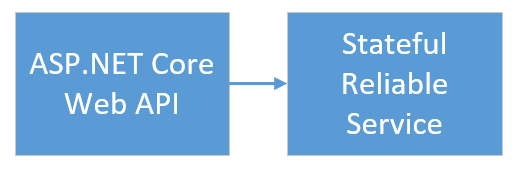
När du röstar i programmet händer följande:
Ett JavaScript skickar röstningsbegäran till webb-API i webbklienttjänsten som en HTTP PUT-begäran.
Webbklienttjänsten använder en proxy för att hitta och vidarebefordra en HTTP PUT-begäran till serverdelstjänsten.
Serverdelstjänsten tar den inkommande begäran och lagrar det uppdaterade resultatet i en tillförlitlig ordlista, som replikeras till flera noder i klustret och sparas på disken. Alla programdata lagras i klustret, så det behövs ingen databas.
Felsökning i Visual Studio
När du felsöker programmet i Visual Studio använder du ett lokalt utvecklingskluster för Service Fabric. Du kan välja att anpassa felsökningen så att det passar ditt scenario. I det här programmet lagras data i serverdelstjänsten med hjälp av en tillförlitlig ordlista. Visual Studio tar som standard bort programmet när du stoppar felsökningsprogrammet. När programmet tas bort kommer även data i serverdelstjänsten att tas bort. Om du vill spara data mellan felsökningssessionerna kan du ändra programmets felsökningsläge som en egenskap i projektet Voting i Visual Studio.
Gör så här om du vill se vad som händer i koden:
Öppna filen VotingWeb\VotesController.cs och ange en brytpunkt i metoden Put i webb-API:t (rad 72).
Öppna filen VotingData\VoteDataController.cs och ange en brytpunkt i metoden Put i det här webb-API:t (rad 54).
Tryck på F5 för att starta appen i felsökningsläge.
Gå tillbaka till webbläsaren och klicka på ett röstningsalternativ eller lägg till ett nytt röstningsalternativ. Du kommer till den första brytpunkten i webbklientens api-kontroll.
Här skickar JavaScript i webbläsaren en begäran till webb-API-kontrollen i frontwebbtjänsten.
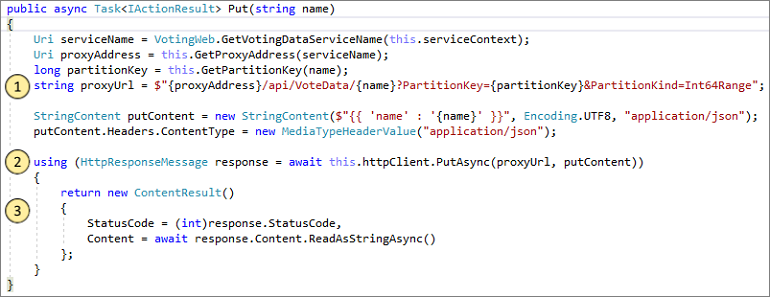
Skapa först URL:en till ReverseProxy för serverdelstjänsten (1).
Skicka sedan HTTP PUT-begäran till ReverseProxy (2).
Till sist returneras svaret från serverdelstjänsten till klienten (3).
Tryck på F5 för att fortsätta.
Du befinner dig nu på brytpunkten i serverdelstjänsten.

På den första raden i metoden (1) använder du
StateManagerför att hämta eller lägga till en tillförlitlig ordlista med namnetcounts.All interaktion med värden i en tillförlitlig ordlista kräver en transaktion, den här använder instruktionen (2) som skapar den transaktionen.
I transaktionen uppdaterar du värdet för den relevanta nyckeln för röstningsalternativet och utför åtgärden (3). När utförandemetoden returneras uppdateras data i ordlistan och replikeras till andra noder i klustret. Data har nu lagrats i klustret och serverdelstjänsten kan redundansväxla till andra noder och fortfarande ha data tillgängliga.
Tryck på F5 för att fortsätta.
Stoppa felsökningssessionen genom att trycka på Skift + F5.
Nästa steg
I den här självstudiedelen lärde du dig att:
- Skapa en ASP.NET Core Web API-tjänst som en tillståndskänslig, tillförlitlig tjänst
- Skapa en ASP.NET Core-webbprogramtjänst som en tillståndskänslig, tillförlitlig webbtjänst
- Använda omvänd proxy för att kommunicera med den tillståndskänsliga tjänsten
Gå vidare till nästa kurs: